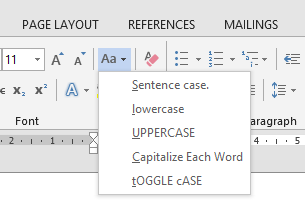Kali ini kita akan membahas cara mudah dan sederhana untuk mengubah ukuran memperbesar maupun memperkecil huruf maupun kalimat dengan menggunakan shortcut di Microsoft Word. Tujuannya adalah agar mempercepat dalam pengerjaannya.
Perintah shortcut untuk memperbesar atau memperkecil huruf dalam Microsoft Word adalah kombinasi antara tombol CTRL dengan [ dan ] yang ditekan secara bersamaan.
Untuk detail fungsi dari shortcutnya, simak penjelasan berikut ini :
- Jika ingin memperbesar kalimat/huruf yang ada dalam lembar kerja Microsoft Word, seleksi pada kata atau kalimat yang akan diperbesar, lalu tekan tombol Ctrl dan ] secara bersamaan.
- Begitupun sebaliknya untuk memperkecil huruf, seleksi kalimat atau kata yang akan diperkecil, lalu tekan Ctrl dan [ secara bersamaan.
Tips tambahan jika ingin mengubah huruf kapital atau huruf besar menjadi huruf kecil, maupun sebaliknya dari huruf kecil menjadi huruf besar tanpa harus menghapus atau mengetikkan dari awal, maka bisa memanfaatkan dari menu Change Case, untuk detail caranya bisa menyeleksi kalimat yang ingin dirubah, kemudian pilih menu Change Case seperti contoh gambar berikut ini :
Fungsi masing-masing perintah :
Sentence case : Mengubah menjadi huruf besar hanya di awal kalimat yang dipilih, contoh : Mudahnya office
lower case : Mengubah menjadi semua huruf kecil, contoh : mudahnya office
UPPERCASE : Mengubah menjadi semua huruf besar atau kapital, contoh : MUDAHNYA OFFICE
Capitalize Each Word : Mengubah huruf di setiap awal suku kalimat akan menjadi huruf besar atau kapital, contoh : Mudahnya Office
tOGGLE cASE kebalikan dari Capitalize Each Word yakni di setiap awal suku kata akan menjadi huruf kecil. Contoh : mUDAHNYA oFFICE